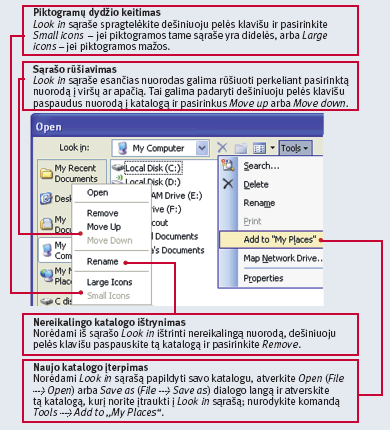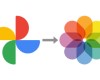Naršyklės programoje rašant redaguotus dokumentus arba iš interneto siunčiant failus, numatytuoju režimu („pagal nutylėjimą“) siūlomas numatytasis katalogas My Documents. Šį katalogą galima pakeisti. Atsižvelgiant į tai, kokia programa naudojama, tai galima padaryti keliais būdais.
NUMATYTIEJI KATALOGAI
Windows XP sistemoje iš anksto numatyti tam tikros paskirties katalogai: Windows, Program Files, My Documents. C diske esantis Windows katalogas skirtas operacinės sistemos katalogams ir failams saugoti, Programs Files kataloge rašomi įdiegtų programų failai. Dokumentų ar interneto failams saugoti iš anksto numatytas My Documents katalogas: C:\Documents and Settings\ <vartotojo_vardas>\ My Documents.
My Documents katalogas
My Documetns katalogo nuoroda dažniausiai būna darbastalyje, vartotojui naudojant klasikinį Start meniu modelį. Pasirinkus Windows XP meniu modelį, My Documents galima pasiekti paspaudus Start mygtuką.
Jei darbastalyje My Documents nėra, jį galima parodyti spragtelėjus dešiniuoju pelės klavišu darbastalį ir pasirinkus Properties. Atsivėrusio lango kortelėje Desktop paspauskite mygtuką Customize Desktop. Lango Desktop Items kortelėje General pažymėkite punktą My Documents.
Numatytojo katalogo dokumentams saugoti keitimas
Jei C diske yra nedaug laisvos vietos, galima pakeisti dokumentų saugojimo vietą.
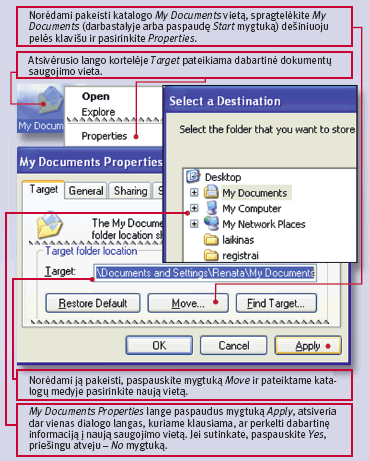
Norėdami sugrąžinti My Documents katalogo vietą, lange My Documents Properties paspauskite mygtuką Restore Default.
FAILŲ SAUGOJIMAS INTERNET EXPLORER NARŠYKLĖJE
Numatytuoju režimu siūlomas My Documents katalogas. Kiekvieną kartą įrašant failus, tenka ieškoti norimo katalogo. Greičiau jį galima rasti sukūrus šaukinius (shortcut) arba pakeitus Look in sąrašą.
Šaukinio kūrimas
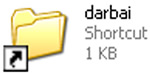
Norėdami sukurti šaukinį, My Documents katalogo meniu juostoje nurodykite komandų seką File > New > Shortcut. Atsivėrusiame lange Create Shortcut paspauskite mygtuką Browse, o Browse for folder lange pasirinkite katalogą. Antruoju žingsniu (paspaudę mygtuką Next), nurodykite šaukinio pavadinimą ir paspauskite Finish. Sėkmingai sukūrus šaukinį, My Documents kataloge bus sukurtas naujas „katalogas“, pažymėtas rodyklės ženklu (taip žymimas šaukinys, kad būtų galima atskirti, jog tai ne pats katalogas, o tik nuoroda į jį).
Look in sąrašo pildymas
Pasitelkus Look in sąrašą, galima greitai pasiekti darbastalį, My Computer, My Documents, My Network ir neseniai naudotus katalogus. Šį sąrašą galima pakeisti savo nuorodomis.
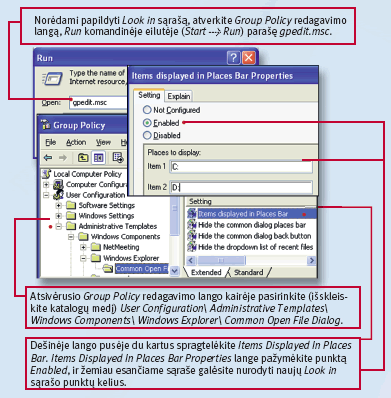
Norėdami atkurti Look in sąrašą, Items Displayed In Places Bar Properties lange pažymėkite punktą Not Configured.
NUMATYTOJO KATALOGO KEITIMAS MICROSOFT WORD PROGRAMOJE
Sukurtą naują dokumentą (arba atverčiant kitą dokumentą) siūloma išsaugoti My Documents kataloge.
Galite pakeisti numatytąjį katalogą savybių (Options) lange, kurį atversite komanda Tools > Options. Atverto lango kortelės File Locations laukelyje File types pažymėkite Documents ir, paspaudę mygtuką Modify, galite nurodyti naują dokumentų įrašymo vietą.
NUMATYTOJO KATALOGO KEITIMAS MICROSOFT EXCEL PROGRAMOJE
Numatytąjį katalogą galite pakeisti savybių (Options) lange, kurį atversite komanda Tools > Options. Atverto lango kortelės General laukelyje Default file location nurodykite kelią iki kito pasirinkto katalogo.
Lygiai taip pat katalogą pakeisite ir MS PowerPoint programoje.
Pastaba. Jei prieš naujo dokumento įrašymą buvo atverstas kitas dokumentas, įrašymo (ar kito dokumento atvertimo) metu bus siūlomas tas katalogas, kuriame buvo atverstasis dokumentas.
EL. PAŠTO PROGRAMOS OUTLOOK IR OUTLOOK EXPRESS
Outlook Express programoje katalogo vieta įsimenama išsaugant prie laiškų prisegtus failus. Kitą kartą sužadinus programą, siūlomas tas pats katalogas, į kurį paskutinį kartą buvo įrašyti failai.
Outlook programoje išsaugant prie laiškų prisegtus failus, katalogas įsimenamas laikinai: kol programa atverta, įrašant failus bus siūlomas tas pats katalogas, tačiau sužadinus programą iš naujo, bus siūlomas numatytasis My Documents katalogas.
Norint greičiau pasiekti norimą failų įrašymo katalogą, My Documents kataloge galima sukurti norimų katalogų šaukinius arba papildyti My Places sąrašą.
MS OFFICE PROGRAMŲ RINKINIO LOOK IN SĄRAŠO TINKINIMAS
Greičiau įrašyti arba atversti sukurtą dokumentą galima naudojantis Save as arba Open dialogo langų My Places sąraše esančiomis nuorodomis į dažniausiai naudojamus katalogus. My Places sąrašą vartotojas gali papildyti savo nuorodomis, ištrinti nenaudojamas, rūšiuoti ar pakeisti piktogramų dydį.
Piktogramų dydžio keitimas
Paleiskite bet kurią MS Office programą (Word, Excel, Outlook) ir atverkite Open (File > Open) arba Save as (File > Save as) dialogo langą.